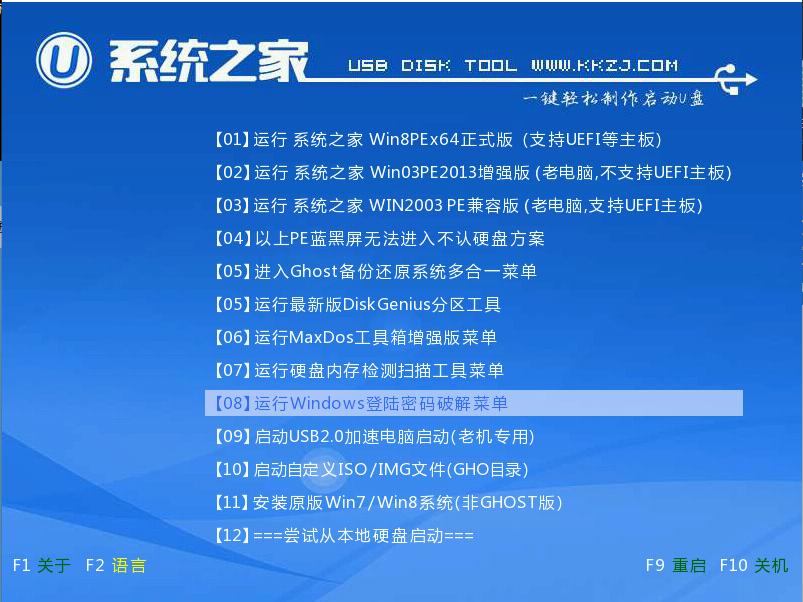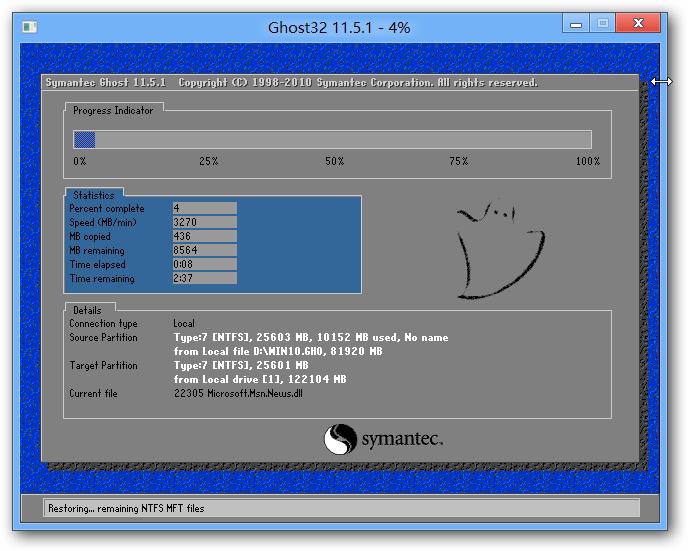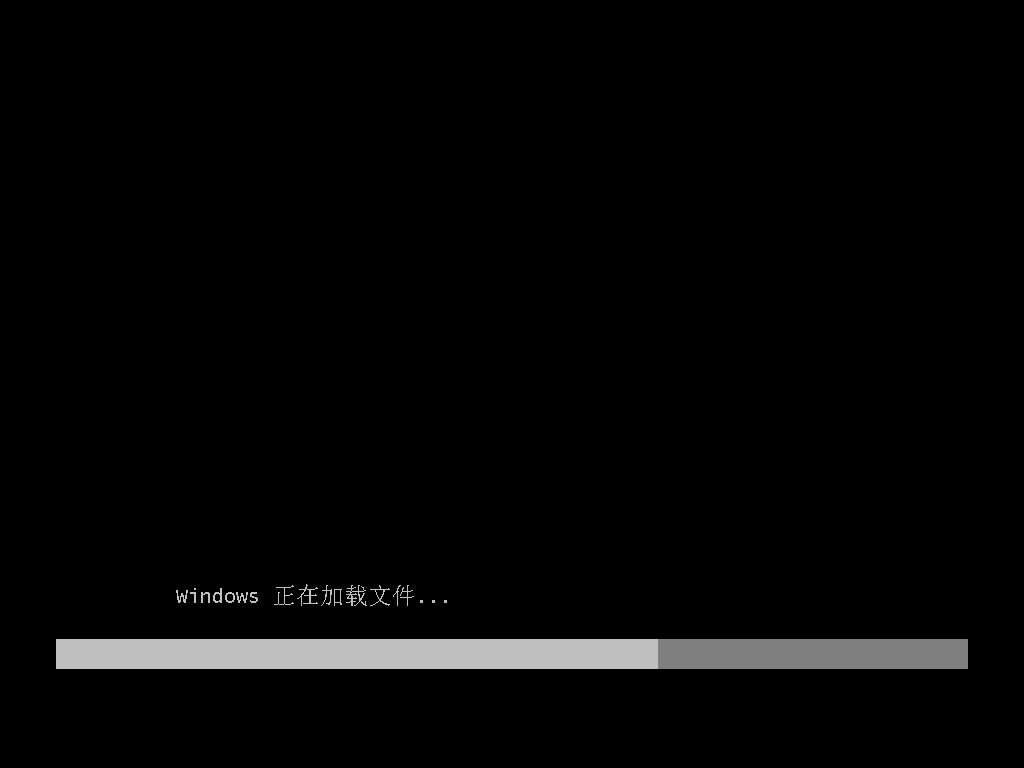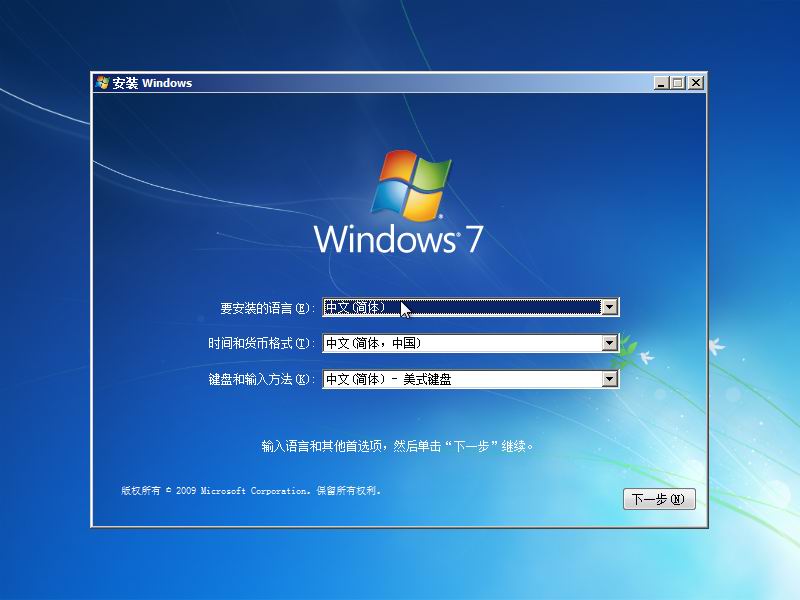win7安装版步骤图文详细教程
发布时间:2023-02-13 文章来源:深度系统下载 浏览:
| Windows 7,中文名称视窗7,是由微软公司(Microsoft)开发的操作系统,内核版本号为Windows NT 6.1。Windows 7可供家庭及商业工作环境:笔记本电脑 、平板电脑 、多媒体中心等使用。和同为NT6成员的Windows Vista一脉相承,Windows 7继承了包括Aero风格等多项功能,并且在此基础上增添了些许功能。 现在安装系统的方法越来越多种,系统之家U盘制作工具安装w7原版系统速度最快,因为读取数据比较快,安装的系统也非常纯净,没有任何的流氓软件捆绑,你不用放心使用原版win7系统安装教程。 说起win7安装版步骤,没有一个人不喜欢的。拥有了win7安装原版教程,我们可以瞬间成为装机大神,现在网上很多号称是大神的网友们,很多都是手握win7系统教程指点江山的。想成为这样的人吗?那就跟着我的教程学习起来吧! 原版win7系统安装具体步骤: 1、win7安装版步骤前先使用系统之家U盘制作工具制作完U盘启动。
win7安装版步骤载图1 2、找到Windows7的iso镜像,用UltraISO或者WinRAR打开Win7的iso镜像,然后提取/解压所有文件到你的U盘根目录。 3、最后在你的U盘里找到名为bootmgr的文件,将bootmgr重命名为win7mgr。 4、用U盘启动电脑,选择菜单01,然后选择直接安装w7原版。
win7安装版步骤载图2 后面的步骤和用光盘安装没有太大区别,当安装过程自动重启的时候拔掉U盘就可以继续win7安装原版系统了。
win7安装版步骤载图3
win7安装版步骤载图4
win7安装版步骤载图5 以上就是小编为大家介绍的win7安装版步骤使用教程了,win7安装版步骤讲解到这里就全部结束了,好了,如果大家还想了解更多的xp/win7/win8/win8.1/win10系统的相关资讯的话,敬请关注我们的系统官方网站吧。 Windows 7简化了许多设计,如快速最大化,窗口半屏显示,跳转列表(Jump List),系统故障快速修复等。Windows 7将会让搜索和使用信息更加简单,包括本地、网络和互联网搜索功能,直观的用户体验将更加高级,还会整合自动化应用程序提交和交叉程序数据透明性。 |
本文章关键词: win7安装版步骤图文详细教程
相关文章
上一篇:
下一篇:正版win7系统免费下载
本类教程排行
系统热门教程
本热门系统总排行